Neste guia, você verá todas as etapas de configuração necessárias para começar a usar a Document AI.
Sobre o console do Google Cloud
O Google Cloud console é uma UI da Web usada para provisionar, configurar, gerenciar e monitorar sistemas que usam produtos do Google Cloud . Use o console Google Cloud para configurar e gerenciar recursos da Document AI.
Criar um projeto
Para usar os serviços fornecidos pelo Google Cloud, crie um projeto que organiza todos os seus recursos do Google Cloud e consiste nos seguintes componentes:
- Um grupo de colaboradores
- APIs ativadas (e outros recursos)
- Ferramentas de monitoramento
- Informações de faturamento
- Autenticação e controles de acesso
- Processadores da Document AI
É possível criar um projeto ou vários projetos. É possível usar seus projetos para organizar os recursos do Google Cloud em uma hierarquia de recursos. Para mais informações sobre projetos, consulte a documentação do Resource Manager.
In the Google Cloud console, on the project selector page, select or create a Google Cloud project.
Roles required to select or create a project
- Select a project: Selecting a project doesn't require a specific IAM role—you can select any project that you've been granted a role on.
-
Create a project: To create a project, you need the Project Creator
(
roles/resourcemanager.projectCreator), which contains theresourcemanager.projects.createpermission. Learn how to grant roles.
Ativar a API
Ative a API Document AI no seu projeto. Para mais informações sobre como ativar APIs, consulte a documentação do Service Usage.
Enable the Document AI API.
Roles required to enable APIs
To enable APIs, you need the Service Usage Admin IAM
role (roles/serviceusage.serviceUsageAdmin), which
contains the serviceusage.services.enable permission. Learn how to grant
roles.
Ativar faturamento
Uma conta de faturamento define quem paga por um determinado conjunto de recursos. As contas de faturamento podem ser vinculadas a um ou mais projetos. O uso do projeto é cobrado na conta de faturamento vinculada. Você configura o faturamento quando cria um projeto. Para mais informações, consulte a documentação de faturamento.
Verify that billing is enabled for your Google Cloud project.
Acessar os papéis necessários
Para receber as permissões necessárias para dar a um principal acesso a arquivos no Cloud Storage,
peça ao administrador para conceder a você o
papel do IAM de Administrador do Storage (roles/storage.admin)
no bucket.
Para mais informações sobre a concessão de papéis, consulte Gerenciar o acesso a projetos, pastas e organizações.
Também é possível conseguir as permissões necessárias usando papéis personalizados ou outros papéis predefinidos.
Locais
A Document AI oferece a você algum controle sobre onde os recursos do seu projeto são armazenados e tratados. Em especial, ao criar um processador, você precisa escolher um local para armazenar e processar seus dados. Por padrão, a Document AI armazena e processa recursos em um local nos EUA. Se você escolher a União Europeia como local, seus dados e processos serão armazenados somente na União Europeia.
Como definir o local usando a API
É necessário especificar a localização do seu processador sempre que você enviar uma solicitação de processamento usando a API. Por exemplo, se o processador estiver configurado para armazenar e processar seus dados na União Europeia, use o URI eu-documentai.googleapis.com da seguinte forma:
Process |
|
batchProcess |
|
Instalar a biblioteca de cliente da API Document AI
Você tem três opções para chamar a API Document AI:
- Bibliotecas de cliente compatíveis com o Google (recomendado)
- REST
- gRPC
As bibliotecas de cliente estão disponíveis para vários idiomas conhecidos. Para informações sobre como instalar as bibliotecas de cliente, consulte Bibliotecas de cliente da API Document AI.
Instalar e inicializar a CLI do Google Cloud
A CLI gcloud oferece um conjunto de ferramentas que podem ser usadas para gerenciar recursos e aplicativos hospedados no Google Cloud.
O link a seguir fornece as instruções:
Instale a CLI do Google Cloud. Após a instalação, inicialize a CLI do Google Cloud executando o seguinte comando:
gcloud initAo usar um provedor de identidade (IdP) externo, primeiro faça login na gcloud CLI com sua identidade federada.
Configurar a autenticação
Qualquer aplicativo cliente que usa a API precisa ser autenticado e receber acesso aos recursos solicitados. A configuração da autenticação depende de você estar trabalhando em um ambiente de desenvolvimento local ou configurando um ambiente de produção. Para mais informações, consulte Configurar o Application Default Credentials.
Select the tabs for how you plan to access the API:
gcloud
Instale a CLI do Google Cloud. Após a instalação, inicialize a CLI do Google Cloud executando o seguinte comando:
gcloud initAo usar um provedor de identidade (IdP) externo, primeiro faça login na gcloud CLI com sua identidade federada.
Bibliotecas de cliente
Para usar bibliotecas de cliente em um ambiente de desenvolvimento local, instale e inicialize o gcloud CLI e configure o Application Default Credentials com suas credenciais de usuário.
Instale a CLI do Google Cloud.
Ao usar um provedor de identidade (IdP) externo, primeiro faça login na gcloud CLI com sua identidade federada.
If you're using a local shell, then create local authentication credentials for your user account:
gcloud auth application-default login
You don't need to do this if you're using Cloud Shell.
If an authentication error is returned, and you are using an external identity provider (IdP), confirm that you have signed in to the gcloud CLI with your federated identity.
Para mais informações, consulte Configurar o ADC para um ambiente de desenvolvimento local na documentação de autenticação do Google Cloud .
REST
Para usar a API REST em um ambiente de desenvolvimento local, use as credenciais fornecidas para a CLI gcloud.
Instale a CLI do Google Cloud.
Ao usar um provedor de identidade (IdP) externo, primeiro faça login na gcloud CLI com sua identidade federada.
Para mais informações, consulte Autenticar para usar REST na documentação de autenticação do Google Cloud .
Para informações sobre como configurar a autenticação para um ambiente de produção, consulte Set up Application Default Credentials for code running on Google Cloud na documentação de autenticação do Google Cloud .
Sobre os papéis
Quando um principal autenticado tenta acessar um Google Cloud recurso, o IAM verifica se o principal tem as permissões necessárias. Você concede permissões aos principais atribuindo papéis nas políticas de permissão do IAM. Para mais informações sobre principais, papéis, recursos e políticas de permissão, consulte a visão geral do IAM.
Siga o princípio de privilégio mínimo ao conceder papéis em recursos doGoogle Cloud a principais. Não conceda a um principal mais permissões do que ele precisa para concluir a solicitação. Para mais informações sobre práticas recomendadas de controle de acesso, consulte Usar o IAM com segurança.
Para acessar recursos na Document AI, use uma função com as permissões específicas necessárias. Para mais informações, consulte Permissões da Document AI e Papéis da Document AI.
Configuração de acesso a arquivos entre projetos
Ao configurar o processador da Document AI em um projeto, talvez você queira que ele acesse arquivos de entrada armazenados em outro projeto da mesma organização que hospeda os processadores da Document AI.
Para permitir o acesso entre projetos, conceda o papel Leitor de objetos do Storage
(roles/storage.objectViewer) à conta de serviço padrão da Document AI, conforme mostrado na figura a seguir.
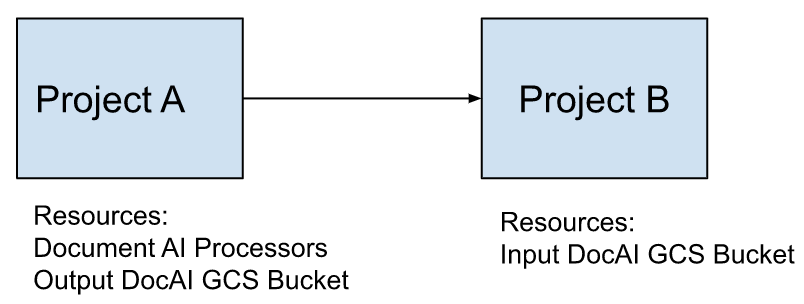
Exemplo
- Suponha que o projeto A hospede processadores da Document AI e, opcionalmente, um bucket em que a saída do processador é gravada.
- O projeto B é proprietário do bucket que contém arquivos de entrada para processadores da Document AI.
Para tornar os arquivos do projeto B acessíveis ao projeto A, conceda o papel de Leitor de objetos do Storage (
roles/storage.objectViewer) para o bucket de entrada no projeto B à conta de serviço da Document AI do projeto A.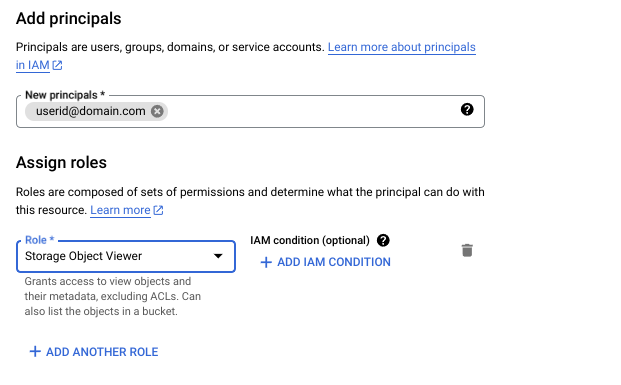
Para mais informações sobre o IAM e o Storage Object Viewer, consulte
Papéis do IAM para o Cloud Storage.
Contas de serviço integradas
Uma conta de serviço da Document AI segue esta convenção de nomenclatura:
service-{project number}@gcp-sa-prod-dai-core.iam.gserviceaccount.com
Exemplo: service-361747088407@gcp-sa-prod-dai-core.iam.gserviceaccount.com
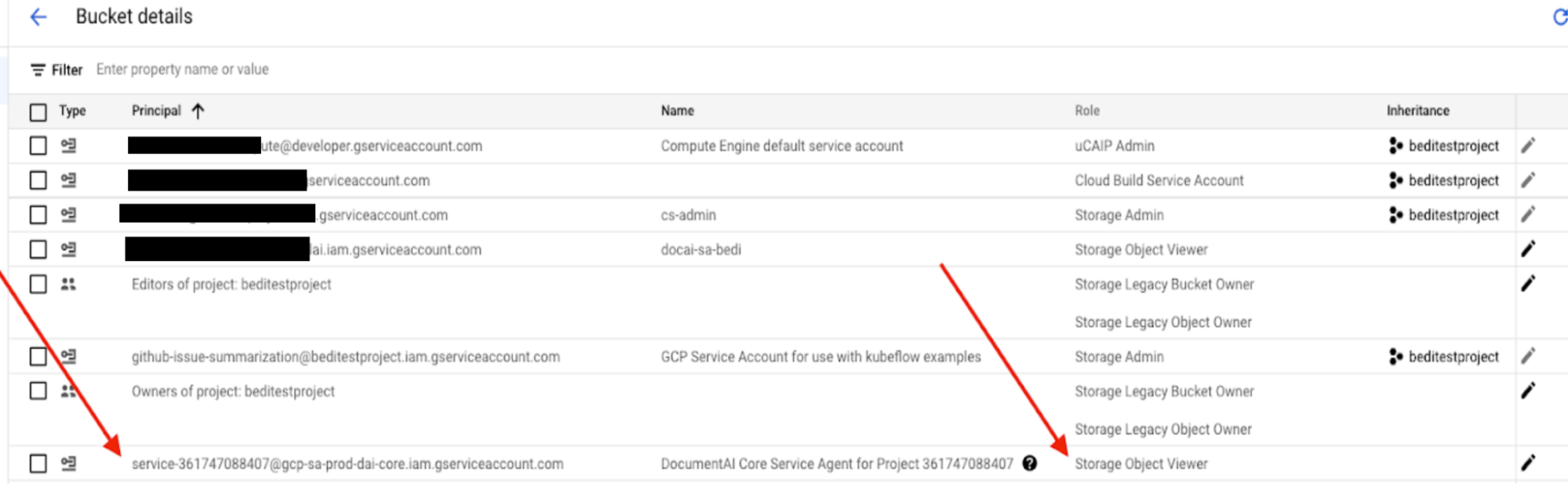
Próximas etapas: casos de uso
Depois que a API Document AI é ativada, os processadores da Document AI podem ser criados e usados. O melhor tipo de processador depende do seu caso de uso.
Exceto em caso de indicação contrária, o conteúdo desta página é licenciado de acordo com a Licença de atribuição 4.0 do Creative Commons, e as amostras de código são licenciadas de acordo com a Licença Apache 2.0. Para mais detalhes, consulte as políticas do site do Google Developers. Java é uma marca registrada da Oracle e/ou afiliadas.
Última atualização 2025-10-06 UTC.

